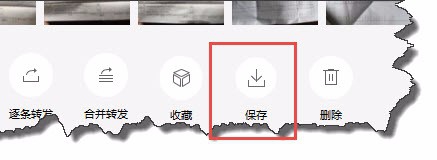微信中好友发给你的多个图片如何批量下载
1、首先我们看手机上怎么操作。长按图片,这个时候会有弹出菜单,点击“更多”命令。

2、这个时候你可以点选,进行批量下载。如图所示。
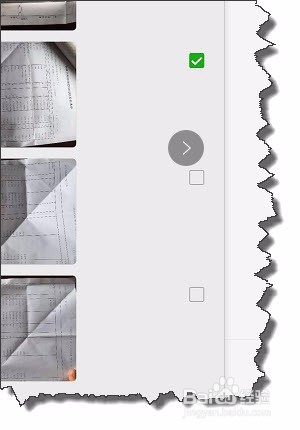
3、那在电脑怎么进行批量下载呢。我们可以安装微信电脑端软件,大家可以百度一下。

4、如图所示,点击下面的“聊天记录”图标。

5、这个时候会弹出如图所示的对话框,你会看到上面的“图片与视频”

6、右击图片在弹出的菜单中选择“多选”,如图所示。
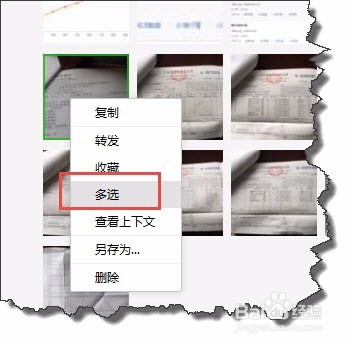
7、这个时候可以在前面的选择框进行多选图片。如图所示。
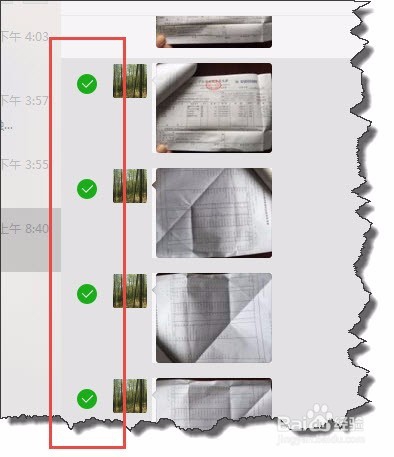
8、选择以后,点击下面的“保存”按钮就可以进行批量下载图片。